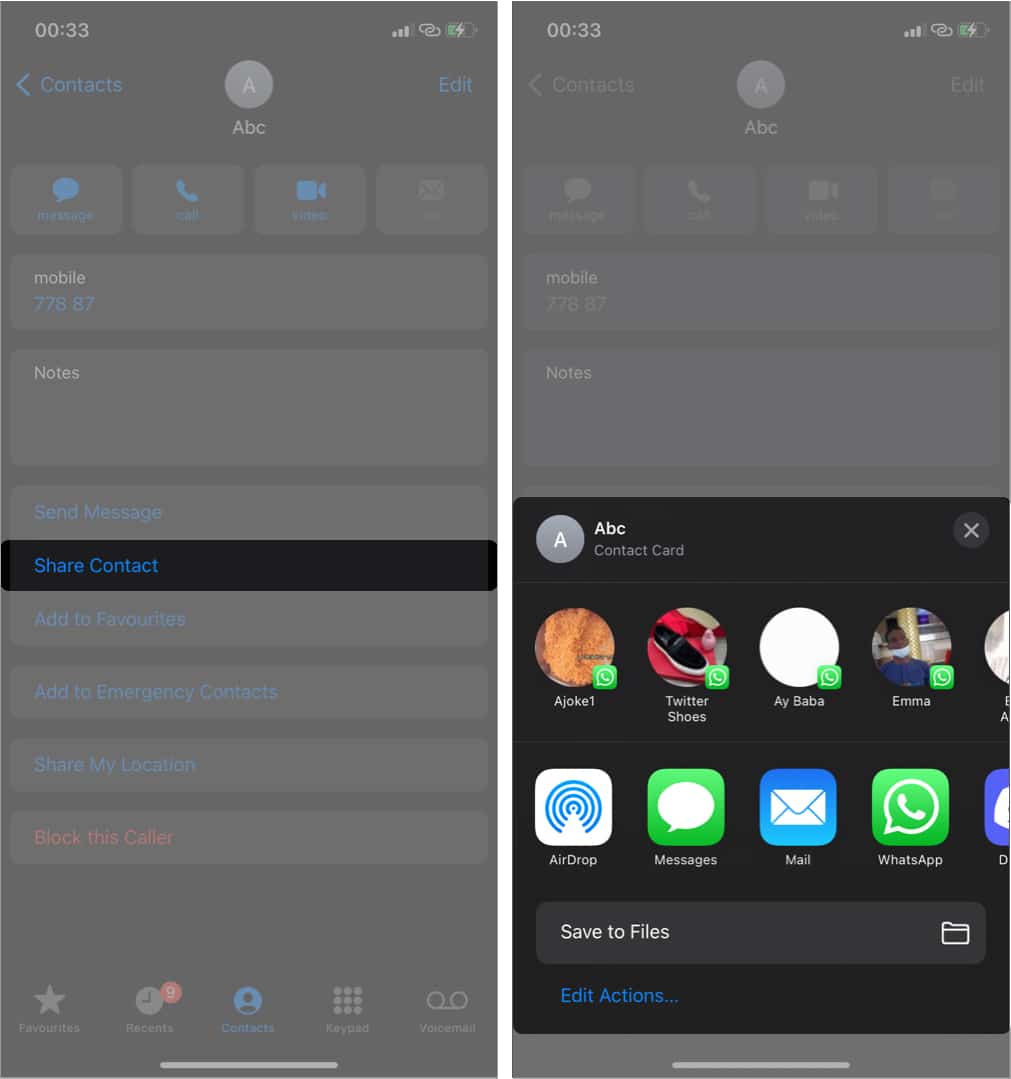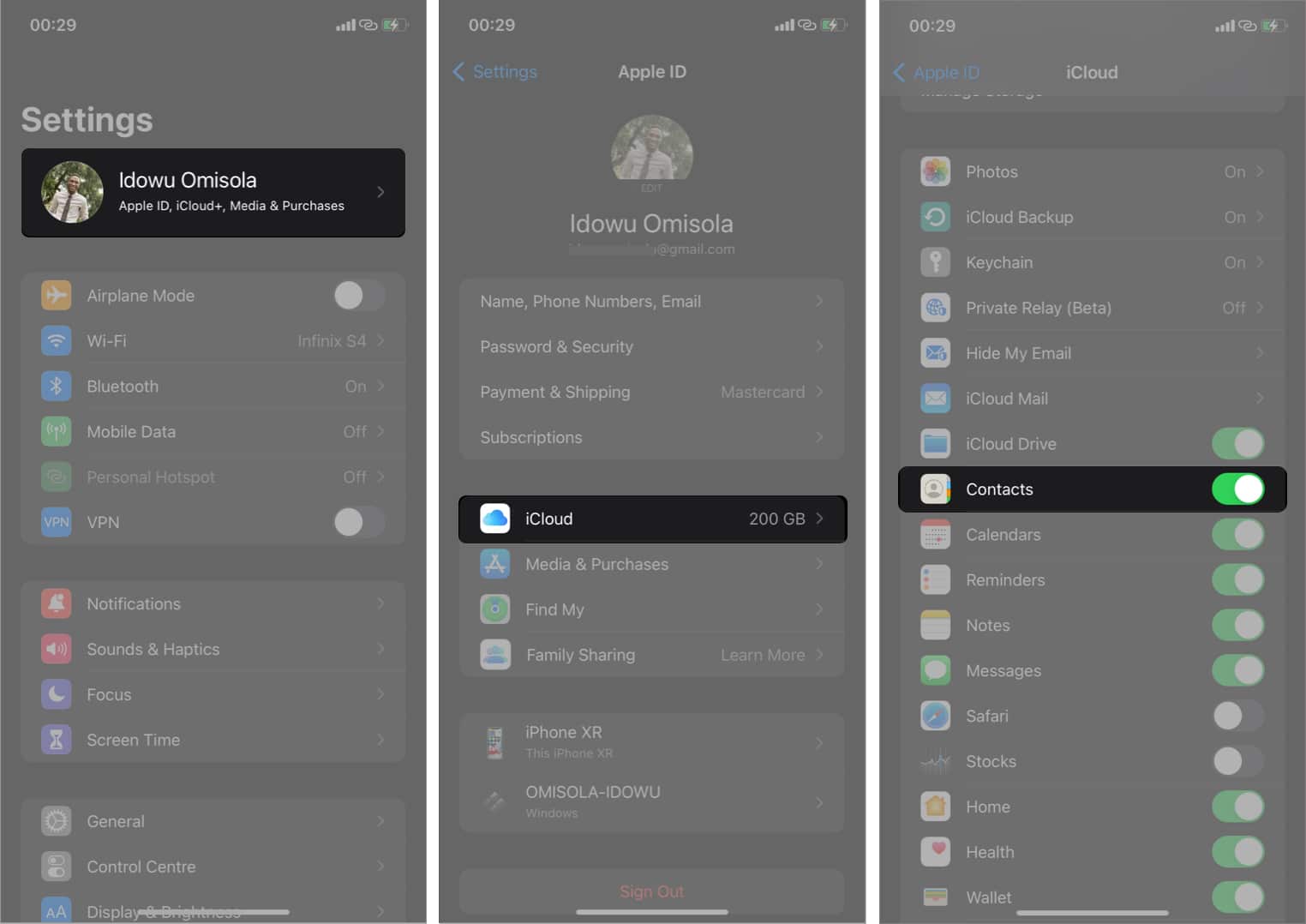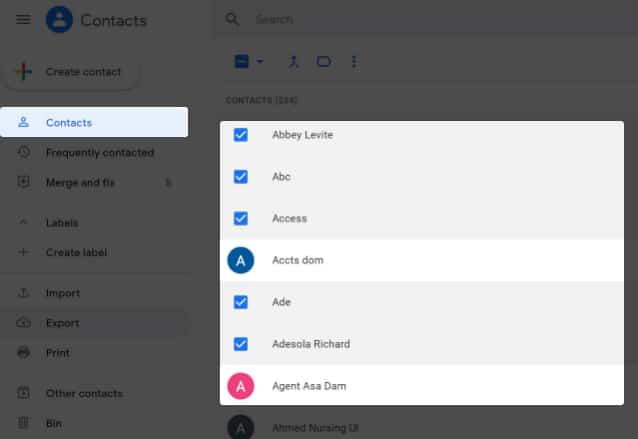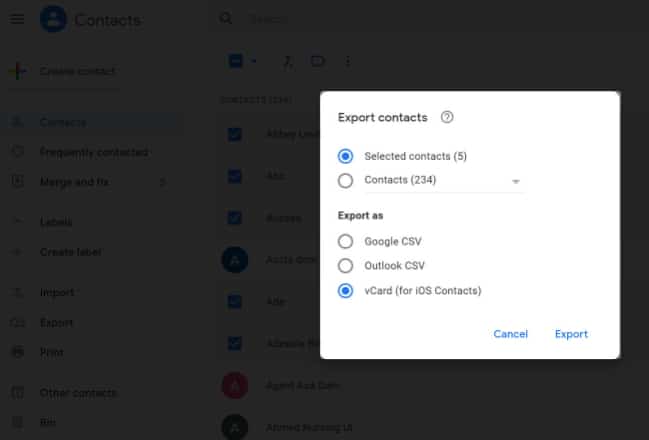Que vous souhaitiez partager vos contacts avec d’autres personnes, les sauvegarder quelque part ou les envoyer vers votre nouvel appareil, c’est facile sur l’iPhone. Cependant, bien que vous puissiez partager des contacts uniques via l’application Contacts, le partage de plusieurs contacts à la fois peut être technique.
Je vais vous montrer comment partager des contacts sur votre iPhone, y compris le partage en masse. Continuez à lire pour le savoir.
Partager un seul contact sur l’iPhone est facile. L’application iPhone Contact propose un moyen simple de le faire.
Pour commencer, ouvrez l’application Contacts. Vous pouvez également accéder à vos contacts en ouvrant l’application Téléphone et en appuyant sur Contacts au fond. Une fois que vous avez ouvert des contacts sur votre iPhone :
- Appuyez sur le Contactez vous voulez partager quand vous le trouvez.
- Sélectionner Partager les contacts.
- Choisis un option de partage pour partager le contact choisi sous forme de carte.
Le partage de contacts via iCloud nécessite que vous les sauvegardiez dans le cloud. Cette option est utile si vous venez d’acheter un nouvel iPhone ou si vous avez besoin de transférer l’intégralité de votre liste de contacts vers un autre appareil ou système d’exploitation en plus d’Apple.
Mais même si vous n’avez peut-être pas besoin d’aller au-delà de la première étape si vous ne souhaitez partager qu’un seul contact, le partage iCloud vous aide si vous souhaitez partager plusieurs contacts. Cependant, vous ne pouvez partager des contacts à l’aide de cette méthode que si vous avez déjà configuré iCloud.
Une fois iCloud activé, il vous suffit de sauvegarder vos contacts sur iCloud et de les récupérer sur un autre iPhone. Pour activer la sauvegarde des contacts sur iCloud :
- Ouvrir l’iPhone Réglages.
- Appuyez sur le Bannière d’identification Apple au sommet.
- Aller à iCloud.
- Chercher Contacts et activez-le.
- Sélectionner Fusionner si demandé pour empêcher la duplication dans iCloud.
Les étapes ci-dessus ajoutent des contacts à votre sauvegarde iCloud. Une fois cela fait, vous suivez les étapes de cet article de sauvegarde iCloud pour forcer la synchronisation des modifications sur iCloud.
Après avoir sauvegardé vos contacts, il est maintenant temps de les partager avec d’autres. Dirigez-vous vers le Site Web iCloud sur le navigateur de votre ordinateur ou via Safari sur votre iPhone. Je recommande d’utiliser un ordinateur pour de meilleurs résultats.
Une fois sur le site iCloud, vous pouvez exporter vos contacts sous forme de vCard. Cela télécharge les contacts sélectionnés sur votre PC. Vous pouvez ensuite partager ce fichier avec qui vous voulez. Si vous avez un nouvel iPhone et que vous souhaitez transférer vos contacts, vous pouvez restaurer votre sauvegarde iCloud à la place. Cela restaure vos contacts.
Un groupe de contacts vous permet d’isoler les contacts sélectionnés de la masse, comme un groupe WhatsApp. Essentiellement, un groupe de contacts vous aide à envoyer un message de diffusion à certaines personnes à la fois sur votre liste de contacts. Cela vous évite d’envoyer un message à chaque contact de manière répétitive.
De plus, cela garantit que vous ne l’envoyez pas à tout le monde sur votre liste de contacts. Par exemple, envoyer une invitation d’anniversaire à un groupe de contacts est aussi simple que de rédiger votre message d’invitation, de sélectionner le groupe et d’appuyer sur le bouton d’envoi.
Cependant, vous devez d’abord créer un groupe de contacts via iCloud pour utiliser cette option de partage de contacts. Après avoir ajouté tous les contacts que vous souhaitez dans ce groupe, vous pouvez l’exporter en tant que vCard et le partager avec d’autres. Voici comment:
- Appuyez sur le icône des paramètres en bas à gauche.
- Sélectionner Exporter vCard pour télécharger ce groupe dans votre répertoire local.
- Partagez ceci groupe de contacts téléchargé via des messages, des e-mails, WhatsApp ou tout autre média approprié.
Comme iCloud, vous pouvez synchroniser vos contacts avec Gmail et les restaurer ou les télécharger plus tard. La sauvegarde des contacts sur Gmail est l’un des meilleurs moyens d’éviter de les perdre, même si vous perdez ou changez de téléphone. Et si vous souhaitez partager ces contacts, exportez-les vers votre répertoire local et partagez-les. Heureusement, vous pouvez également exporter les contacts sélectionnés.
Si vous avez précédemment sauvegardé vos contacts dans Gmail, accédez-y et téléchargez-les en procédant comme suit :
- Ouvrir Gmail via le navigateur de votre ordinateur.
- Clique le icône de la grille des applications en haut à droite (à côté de l’icône de votre photo).
- Ensuite, sélectionnez Contacts.
- Pour exporter uniquement les contacts sélectionnés :
- Passez votre curseur sur un Contactez vous voulez ajouter et Cochez la case à sa droite.
- Répétez ceci pour chaque numéro de téléphone vous souhaitez exporter.
- Cliquez Exporter dans la barre latérale pour exporter tous les contacts.
- Sélectionner vCard de la boîte modale.
- Enfin, cliquez Exporter et enregistrez le fichier dans le répertoire local de votre ordinateur.
Vous pouvez maintenant partager la vCard téléchargée avec quelqu’un qui utilise un iPhone, et ils peuvent facilement les ajouter à leurs contacts.
C’est ça!
Vous pouvez utiliser l’une des étapes ci-dessus pour partager des contacts avec d’autres personnes sur votre iPhone sans dépenser d’argent sur des options payantes tierces. Je trouve l’option Gmail plus utile pour envoyer plusieurs contacts à la fois. Faites-moi savoir votre méthode préférée de partage de contacts dans la section des commentaires ci-dessous.